在結果中顯示切削平面 - Creo Simulation Live
切削平面是用來視覺化特定平面上體積塊內結果的有用工具。流體結果分析使用預設平面,即 XY 平面。使用「顯示選項」(Display Options) 標籤上的  「切削平面」(Cut Plane) 來移動顯示結果的平面。您可以透過線性位移移動平面,也可以透過三個旋轉軸中的任何一個對其進行旋轉。
「切削平面」(Cut Plane) 來移動顯示結果的平面。您可以透過線性位移移動平面,也可以透過三個旋轉軸中的任何一個對其進行旋轉。
 「切削平面」(Cut Plane) 來移動顯示結果的平面。您可以透過線性位移移動平面,也可以透過三個旋轉軸中的任何一個對其進行旋轉。
「切削平面」(Cut Plane) 來移動顯示結果的平面。您可以透過線性位移移動平面,也可以透過三個旋轉軸中的任何一個對其進行旋轉。移動或旋轉切削平面
1. 欲先移動或旋轉切削平面,請確保在螢幕右下方選取「流體物件」(Fluid Objects) 作為選取項篩選器。依預設,切削平面會顯示在模型中。
2. 按一下模型。拖曳器出現。
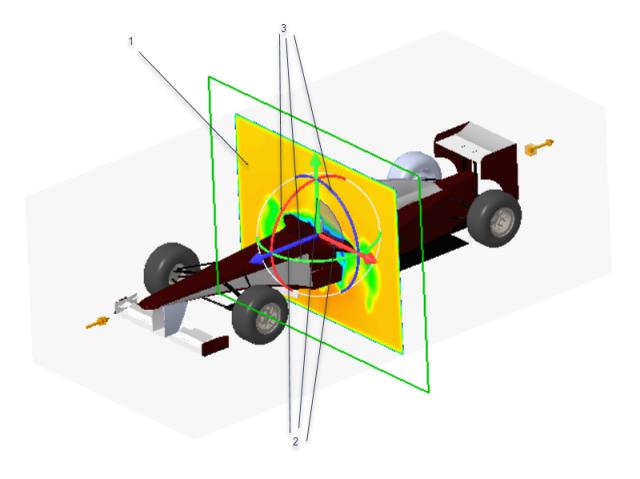
1. 預設方位的切削平面
2. 線性操作框
3. 圓弧或旋轉操作框
3. 使用線性操作框在線性方向上移動切削平面,或使用圓弧操作框來旋轉切削平面。您也可以連按兩下位移尺寸值,然後鍵入要用來移動切削平面的值。
在此範例中,平面會沿著 Z 軸移動 0.5 個單位。

1. 切削平面在 Z 方向上移動
2. 用來沿 Z 軸移動切削平面的線性操作框
3. 切削平面移動時所依據的線性位移尺寸。如有必要,請連按兩下並變更位移值。
在下列範例中,使用圓弧或旋轉拖曳器操作框將切削平面旋轉 30 度。
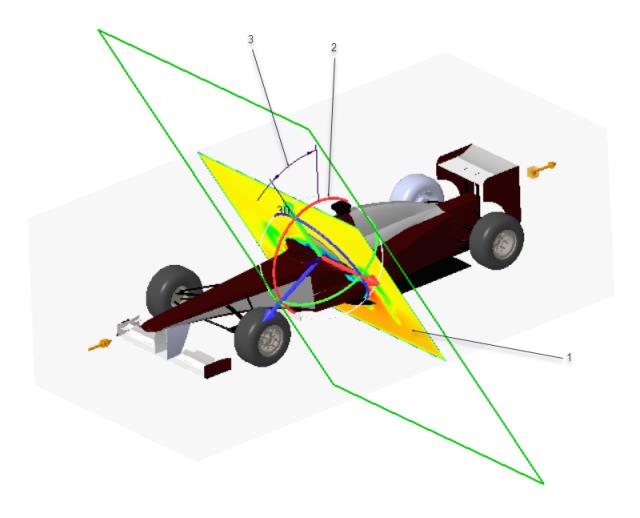
1. 切削平面旋轉 30 度
2. 用來旋轉切削平面的圓弧操作框
3. 平面旋轉時所依據的旋轉位移尺寸。如有必要,請連按兩下並變更位移值。
欲停止顯示切削平面,請按一下  「切削平面」(Cut Plane)。欲將切削平面移回其預設位置,請在模型上按一下滑鼠右鍵,然後按一下「重設」(Reset)。
「切削平面」(Cut Plane)。欲將切削平面移回其預設位置,請在模型上按一下滑鼠右鍵,然後按一下「重設」(Reset)。
 「切削平面」(Cut Plane)。欲將切削平面移回其預設位置,請在模型上按一下滑鼠右鍵,然後按一下「重設」(Reset)。
「切削平面」(Cut Plane)。欲將切削平面移回其預設位置,請在模型上按一下滑鼠右鍵,然後按一下「重設」(Reset)。您也可以使用在 Creo Parametric 中建立的橫截面檢視模型內特定平面上的結果。當 Creo Parametric 橫截面處於使用中狀態時, 「切削平面」(Cut Plane) 顯示選項不可用。使用中橫截面的作用是切削平面,可使用標準 Creo Parametric「編輯定義」(Edit Definition) 方法編輯或移動 - 您不必從選取項篩選器中選取「流體物件」(Fluid Objects)。
「切削平面」(Cut Plane) 顯示選項不可用。使用中橫截面的作用是切削平面,可使用標準 Creo Parametric「編輯定義」(Edit Definition) 方法編輯或移動 - 您不必從選取項篩選器中選取「流體物件」(Fluid Objects)。
 「切削平面」(Cut Plane) 顯示選項不可用。使用中橫截面的作用是切削平面,可使用標準 Creo Parametric「編輯定義」(Edit Definition) 方法編輯或移動 - 您不必從選取項篩選器中選取「流體物件」(Fluid Objects)。
「切削平面」(Cut Plane) 顯示選項不可用。使用中橫截面的作用是切削平面,可使用標準 Creo Parametric「編輯定義」(Edit Definition) 方法編輯或移動 - 您不必從選取項篩選器中選取「流體物件」(Fluid Objects)。